ギター・アンプシミュレーター&エフェクトの最高峰といわれているLine 6のHelix。これまでフロアに置いて使うタイプのHelix FloorとラックタイプのHelix Rackがありましたが、先日このHelixのエッセンスを受け継ぎながらコンパクトなストンプタイプの筐体に凝縮したHX Stompが発売されました。Helix FloorやHelix Rackが20万円近い値段と高価だったのに対し、HX Stompは8万円前後とかなり手ごろな価格に。また、Helix Floorが約6.7kgなのに対し、HX Stompは820gと圧倒的にコンパクトであり、カバンにポンっと突っ込めばどこへでも持ち運び可能になっています。
これだけリーズナブルで、コンパクトであるにも関わらず、HX StompはHelix Floorと同じアンプシミュレーター、同じエフェクトを使うことが可能。さらにPCとUSB接続することで、パッチの管理ができるのはもちろん、24bit/96kHzでの入出力が可能となり、ギター・ベースを使った高音質で、作業効率のいい制作が可能になります。実際、このHX Stompとはどんなものなのか紹介してみましょう。

Line 6のアンプシミュレーター&エフェクター兼オーディオインターフェイスのHX Stomp
HX Stompはお弁当箱サイズのシステムでトップパネルにはボタンやノブ、スイッチ類とともに320×240のカラー液晶画面があり、これを見ながら操作できるようになっています。プリセットのパッチを切り替えたり、アンプシミュレーターを差し替えたり、エフェクトの設定を変更する……といったすべての操作がここで行えるのです。
また3つあるフットスイッチがカラフルに光るのですが、これが液晶画面に表示される色とマッチしているので、何をどう操作しているのか直感的にわかりやすくなっているんですね。
電源は付属の9V出力のACアダプタで駆動させるもので、リアにはINPUTのL/R、OUTPUTのL/Rのほかにエクスプレッションペダル用の端子、それにPCやiPhone/iPadとの接続も可能なUSB端子が用意されています。
また右サイドには外部のエフェクトを差し込むことを可能にするSENDとRETURNがあります。ここではいわゆるアウトボードを利用できるというだけでなく、RETURNのほうはAUX INとしても機能するため、ミキサーやキーボード、ドラムマシンやiPhoneを始めとするプレイヤーを接続してモニターする、といった使い方も可能になっています。

右サイドのパネルにはSEND/RETURNの端子が用意されている
左サイドにはヘッドホン出力とMIDIの入出力が用意されています。このMIDIはHX Stompのプログラムの変更やスナップショットの呼び出しに使えるほか、MIDI経由でテンポをシンクロさせたり、MIDI CCでのパラメータの変更に利用できます。またUSBでPCと接続した場合にはPCのMIDIインターフェイスとしても利用できるようになっているんですね。

左サイドにはヘッドホン出力とMIDI IN/OUTが装備されている
実際、HX Stompでどんなサウンドが出せるのか、Soundcloud上に実演例があったので、紹介しておきますね。
ところで、HX Stompの上位モデルとしてはHelix Floor、Helix Rack、Helix LTがあるほか、エフェクトに特化したHX Effectsという製品があります。これらがHX Stompとどう違うのか、簡単に表にまとめてみたのでご覧ください。
| HX Stomp | Helix Floor | Helix Rack | Helix LT | HX Effects | |
| アンプシミュレーター | 70種類以上 | 70種類以上 | 70種類以上 | 70種類以上 | なし |
| エフェクト | 200種類以上 | 200種類以上 | 200種類以上 | 200種類以上 | 200種類以上 |
| DSP数 | Single | Dual | Dual | Dual | Single |
| 最大ブロック数 | 6 | 32 | 32 | 32 | 9 |
| サイズ(mm) | 170x122x64 | 560x301x91 | 483x241x133 | 530x303x93 | 274x200x76 |
| 重さ | 約820g | 約6.7kg | 約4.2kg | 約5.7kg | 約2.3kg |
| 実売価格 | 80,000円 | 195,000円 | 170,000円 | 138,000円 | 80,000円 |
※最新ファームウェアのv2.70の場合
ここからも分かる通り、HX Stompはアンプシミュレーターとして、エフェクトとしてはHelix Floorと同じ機能、同じ性能のものを備えているのですが、DSPの数が1つ(Helix Floorは2つ)であるため、同時に利用できるアンプシミュレーターやエフェクトの合計が6つに制限されているというのが最大の違いです。
逆にいうと、6つ同時に使えれば十分、Helixのギターアンプシミュレーターとキャビネットシミュレーターさえ使えれば、あとは手持ちの機材でなんとかする、DAWと組み合わせるのでほかのエフェクトは大丈夫、というであればHX Stompはリーズナブルな価格で、小さくて、便利そうですよね。このHX Stompのアンプシミュレーターやエフェクトとしての機能については、すでに楽器店サイトなどが詳しく紹介しているので、そちらに任せるとして、ここから先DTMステーションとしては、PCとの連携に絞ってみていきましょう。
HX StompをWindowsやMacと接続して利用するためにはあらかじめLine 6サイトから、HX Editおよびドライバー(Macの場合は不要)をダウンロードし、インストールしておきます。この状態でUSB接続し、HX Editを起動すると、HX Stompと完全連携する形で、HX Stompの中身をすべて見ることができ、各パラメータを細かくいじることができ、それを保存・管理することが可能になっています。
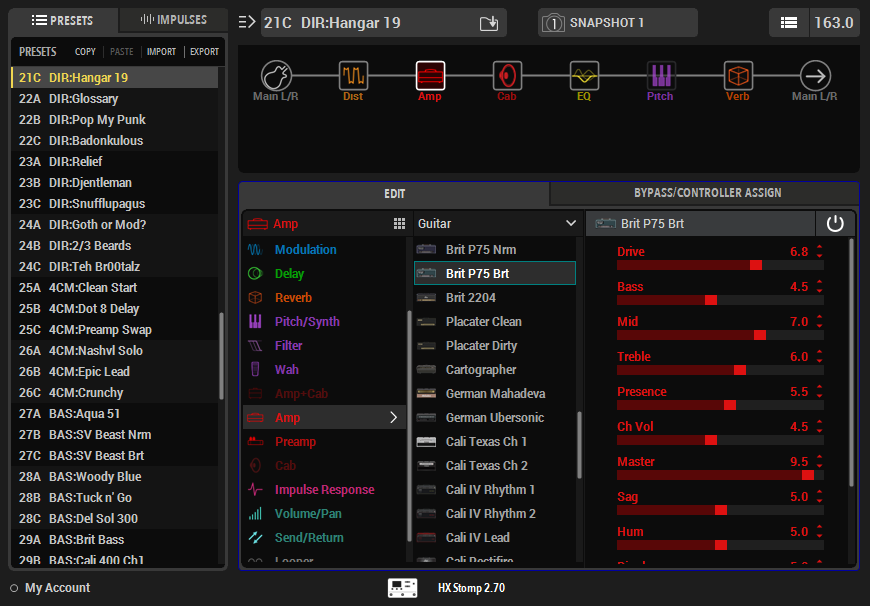
HX Stompの設定を細かくエディットできるHX Edit
またHX Editでは、プリセットの設定だけでなくIR=インパルス・レスポンスのデータの取り込みが可能なのも大きなポイント。たとえばアコースティックギターボディの音響やスピーカーキャビネットとマイクの組み合わせのIRデータを読み込めば、それをHX Stompでそのまま再現することができるんですね。IRデータはネット上を探してみると、WAVファイルなどの形でさまざまなものが転がっているので試してみると面白いですよ。
一方、DAW側からHX Editを見ると8IN/8OUTで最高24bit/96kHz対応のUSBオーディオインターフェイスとして捉えることができます。実際には7/8の出力は今後の拡張性の予備ということで使えないので、8IN/6OUTとなっているのですが、これはどういうことなのでしょうか?以下の図を見ると、だいたいわかるでしょう。
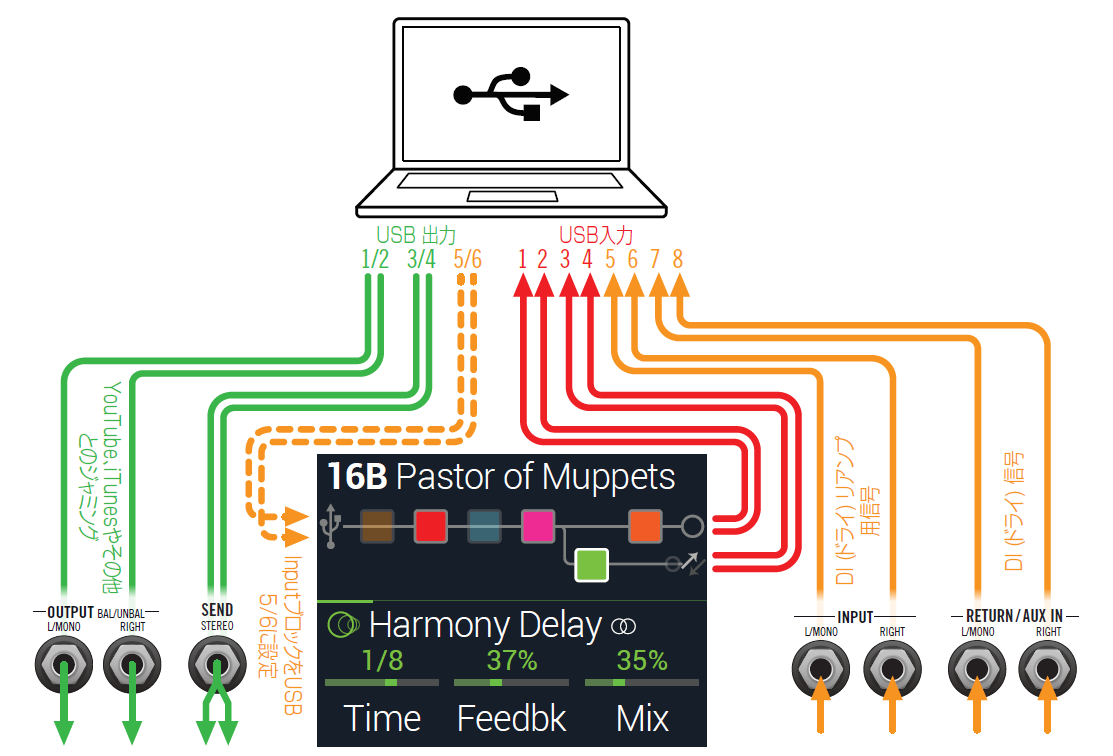
HX StompにおけるUSBオーディオ入出力のルーティング
まず緑色実線で描かれている1/2および3/4の出力は、PCからのオーディオ信号がそのまま出ていき、オレンジ色実線の5/6および7/8の入力も入ってきたものをそのまま記録できる極めて一般的なオーディオインターフェイスとして機能します。
Windowsの場合、HX Stomp Control PanelというところでASIOバッファサイズの調整も可能になっていますが、Extra Smallに設定すれば非常にレイテンシーの小さい動作することも可能であり、実際使ってもこの設定でまったく問題はありませんでした。
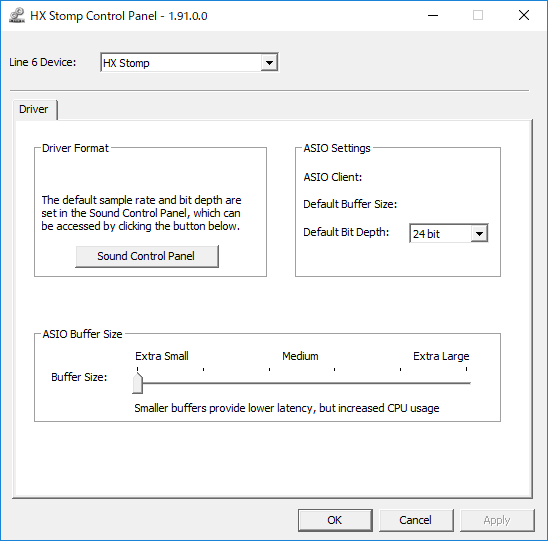
ASIOドライバの設定でかなりレイテンシーを小さく抑えることができる
また入力を赤実線の1/2にした場合、HX Stompのアンプシミュレーターやエフェクトを通した音を掛け録りできるようになっています。3/4のほうも同様となっているのですが、1/2がバスA、3/4がバスBという扱いですね。いずれにせよ、これらを指定すれば、演奏したときのサウンドそのままでDAWに記録できます。
一方でキーとなるのがオレンジ色の点線である5/6を出力に設定した場合です。これを選ぶと、外部には音は出力されず、HX Stompの入力へと信号がルーティングされるんですね。つまり録った音に対し、HX Stompでリアンプすることが可能なのです。
ただし、単に5/6を選んだだけでは何の音もしません。あれ?と思ったら、HX Stompには入力の切り替え機能があり、外部から入ってきたギター入力を使うのか、USBの5/6を使うのかの設定ができるようになっているんですね。これをUSB 5/6にしたら、まさにその音にエフェクトを掛けることができるようになりました。
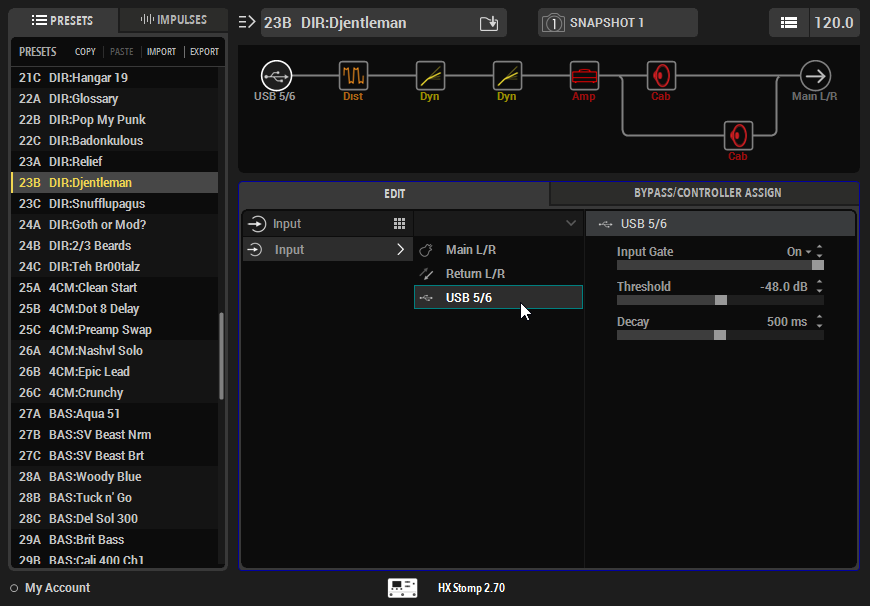
エフェクトの入力をUSB 5/6に設定することでDAWに録った音をリアンプできる
では、これをDAWでどう使うといいのでしょうか?利用法はいろいろありますが、簡単で便利なのはウェットとドライを同時にレコーディングしてしまうという方法です。つまりトラックを2つ作成した上で、トラック1にはHX Stompのアンプシミュレーターやエフェクトをかけた1/2の入力=ウェット音をレコーディングし、同時にトラック2には5/6から入ってくるギターの生の音=ドライ音をそのまま録ってしまうのです。
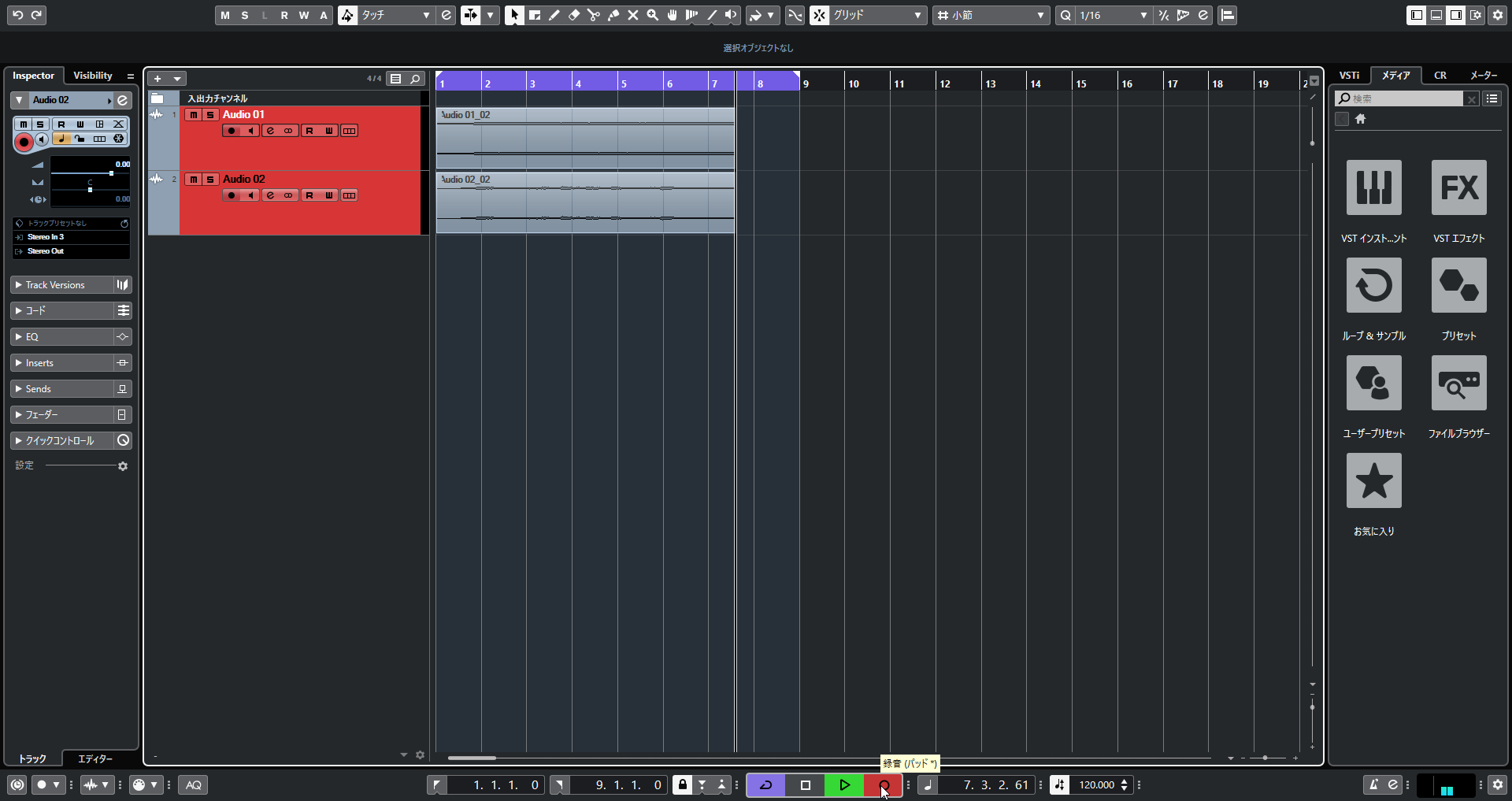
2トラック作成し、片方にウェット音、もう片方にドライ音をレコーディングしていく
これでウェット音で問題なければ、それで完成。一方、ミックス時などに、やはりもうちょっとギターサウンドを変化させたいという場合はドライ音をHX Stompに送って音作りをすればいいわけですね。こうした使い方でも音質的な劣化はありませんし、音作りの処理はすべてHX Stompが行ってくれるので、PCのCPUにまったく負荷がかからないというのも大きなメリットです。
なお、先ほども少し触れたとおり、HX StompはiPhoneやiPadでも使うことが可能です。正確にいうならば、HX StompはUSBクラスコンプライアントなデバイスなので、これに対応した機材であれば使用することが可能であり、iPhoneやiPadであればLightningカメラアダプタ経由で接続することができます(新型iPad ProであればUSB Type-Cのケーブルで接続可能)。
実際、Cubasisで試してみたところPCのWindowsで操作したのと同様、8IN/8OUT(実質的には8IN/6OUT)のオーディオインターフェイスとしてHX Stompが見えて、同じようにドライ・ウェットの操作ができました。ただし、現時点ではHX Editに相当するアプリがiOS用にないため、各種設定はHX Stomp本体で行う必要はあるのですが、よりコンパクトなレコーディングシステムという意味ではiPhone/iPadを利用するのもよさそうだと感じました。
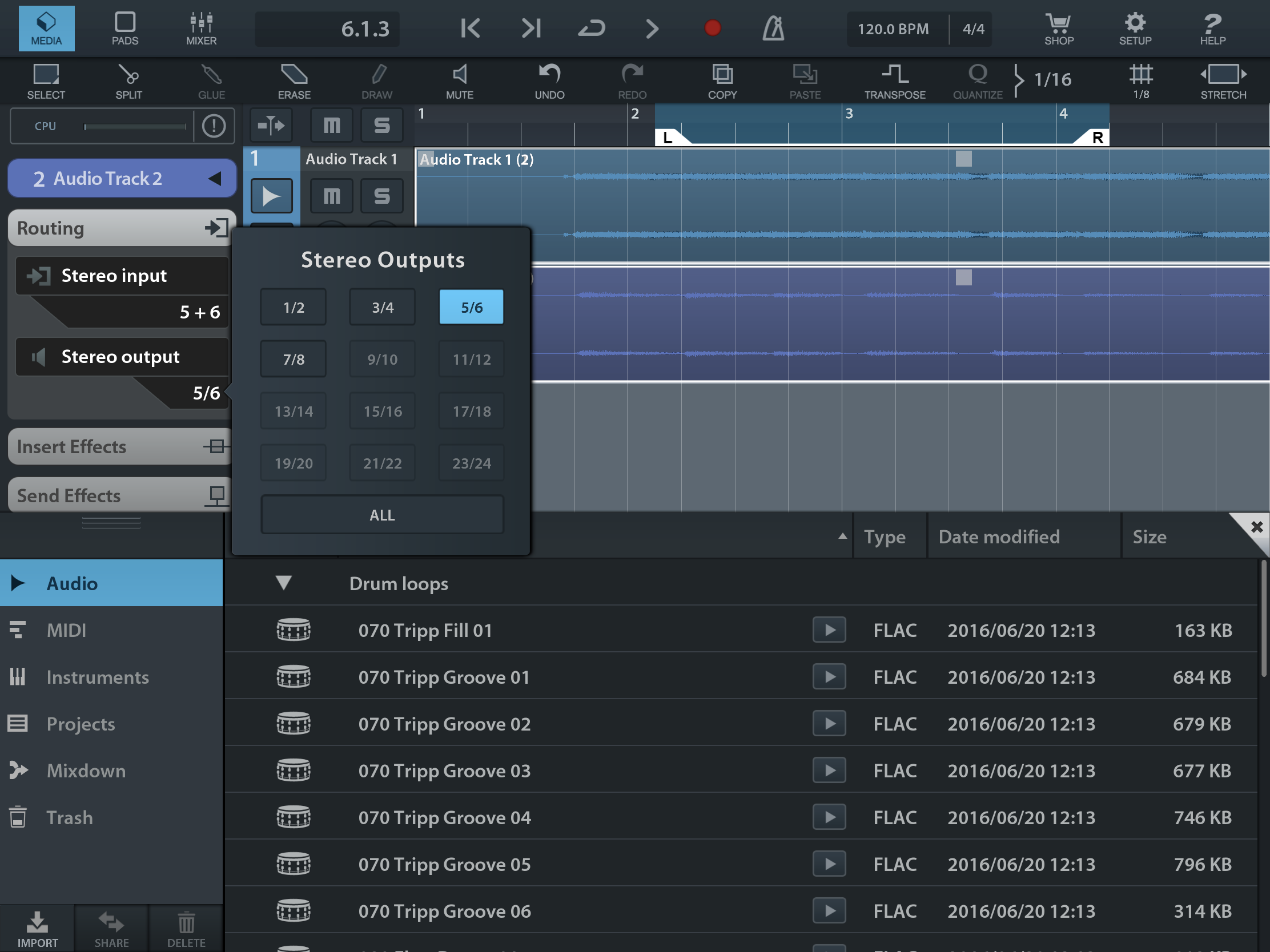
iPadのCubasis上でもHX Stompを8IN/8OUTデバイスとして認識し、PCと同じように使うことができた
以上、HX StompのPCとの連携性を中心に紹介しましたが、いかがだったでしょうか?実際に音を聴きながら動いているのを見ないとピンと来ないという方もいると思うので、このHX Stompの実演を12月11日のDTMステーションPlus!の放送で行う予定です。ぜひ、ご覧いただければと思います。
【関連情報】
HX Stomp製品情報
Line 6サイト
【価格チェック&購入】
◎Rock oN ⇒ HX Stomp
◎Amazon ⇒ HX Stomp
◎サウンドハウス ⇒ HX Stomp
【DTMステーションPlus!】第120回「Line 6 HX StompでPC連携の快適なDTM♪」
2018年12月11日 20:30~22:30
◎ニコニコ生放送 ⇒ http://live.nicovideo.jp/gate/lv317071266
◎FreshLive ⇒ https://freshlive.tv/dtmstationplus/251551




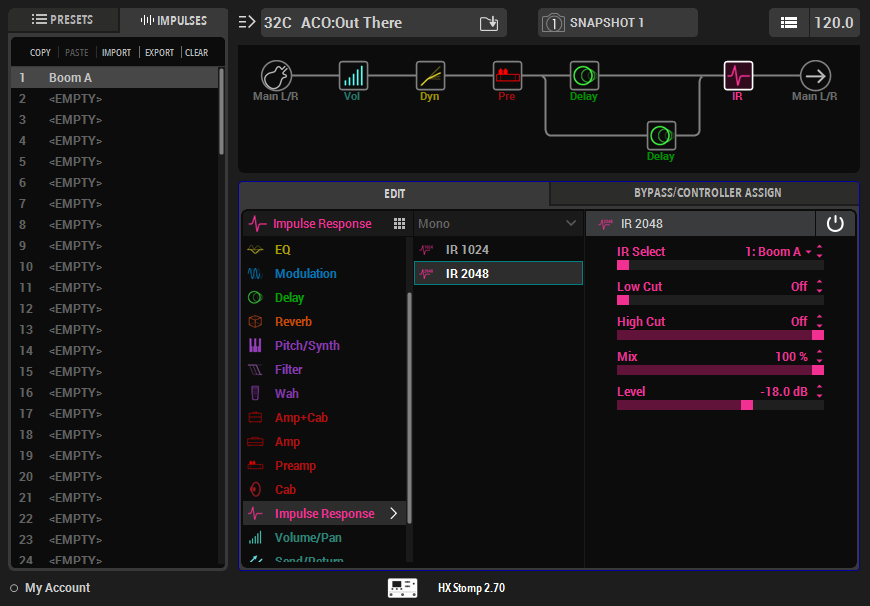


コメント
こんにちは!
質問なのですが、 stompとiPhoteをカメラアダプタでUSB接続し、動画を撮りながら録音するには何か良い方法はありますか?録画、録音をiPhoteで完結させたいのですが。。
直人さん
その方法で、普通に録画・録音できると思いますが、何か問題がありましたか?
わかりやすい記事ありがとうございました。まだまだ品薄ですぐには手に入らなさそうですが、いずれiOSでもエディットできるアプリを切に希望しています。
iOSで動作するエディットも是非開発していただきたいですね。iPad Proなんかも性能がだいぶ上がってることですし。
ギターの代わりにマイクを接続して歌のレコーディングに使うことはできますか?
bananaさん
Helixはギター用のエフェクトなので、マイク入力はないです。マイクプリアンプを経由したライン信号にして入力すればできなくはないと思いますが、エフェクトもボーカル用のものではないので、あまりお勧めはできません。
ありがとうございました。
ありがとうございます。よくわかりました。
藤本さんのお知り合いで
アコギをメインで弾く方で
hx stompを使われている方は
いらっしゃいますか?